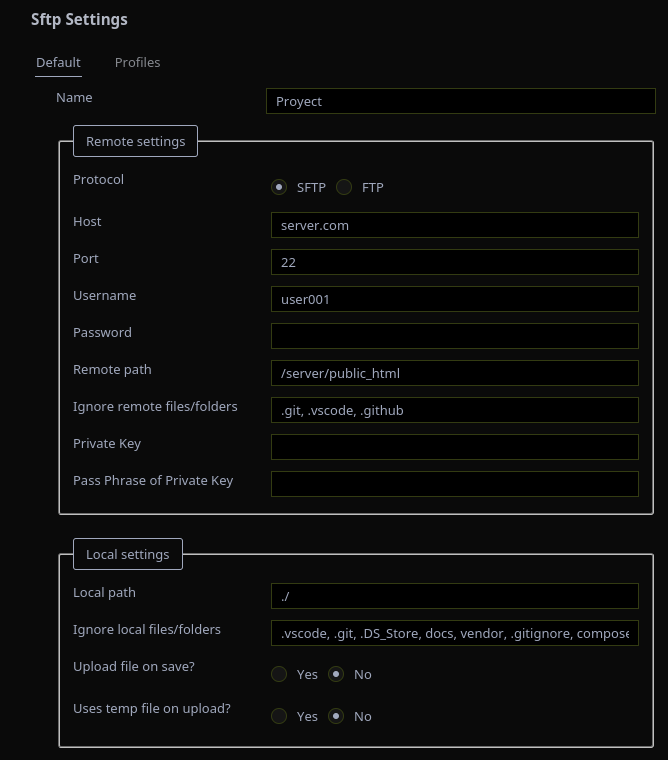PHP Deploy en Visual Studio Code
Deploy también conocido como despliegue, consiste en subir el código de tu entorno de desarrollo al ambiente de producción
Seguramente como programador, al momento hacer el deploy o despliegue, te vas por el camino fácil y más conocido. Configurar un cliente FTP
Pero hay varias maneras de hacer esto de manera automática cada vez que modifiques o crees un archivo en tu entorno de desarrollo si usas Visual Studio Code
- Github actions, sftp-deploy. Sube archivos a tu servidor cada vez que publicas un cambio en tu rama. Es bueno, pero no te permite tener control sobre las carpetas que subes
- Deployer, un script PHP que permite actualizar, desplegar cambios a producción. Acá un breve manual
- vscode-sftp o simplemente SFTP, es una extensión para Visual Studio Code que hace el deploy o despliegue entre el desarrollo y producción de manera automática
Para comenzar, abre Visual Studio Code y navega hasta la pestaña de extensiones en la barra lateral izquierda. Busca la extensión SFTP y haz clic en “instalar”. Una vez que la extensión esté instalada, necesitarás configurarla para comenzar a usarla.
Crear archivo de configuración
Ctrl+Shift+P en Windows/Linux o Cmd+Shift+P en Mac y buscamos SFTP: Config
Se abrirá un asistente para configurar el servidor con los parámetros de conexión, carpeta local y remota
Al guardar se generará un json archivo como el de la imagen
Deploy o Desplegar archivos en el servidor
Tomando como ejemplo que tu carpeta local y remota sean, src y public_html respectivamente, así como el archivo modificado routes.php
{
"context": "/srv/http/foro23/src",
"remotePath": "/server/public_html",
}
SFTP cuenta con varias formas de desplegar el código en el servidor
Subir archivo
Permite subir un archivo al servidor y para ello, seleccionar el archivo en el explorador de la barra lateral, dar clic secundario y seleccionar Upload File
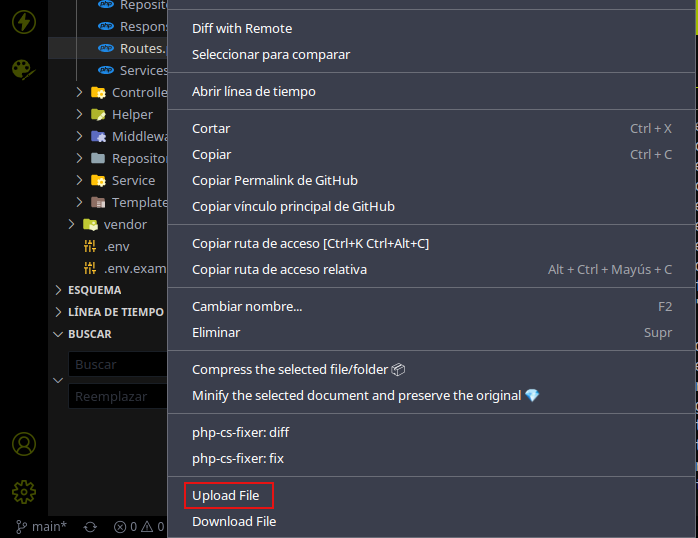
Subir archivos cambiados
Permite subir de una sola vez todos los archivos en los que se realizaron cambios, para ello teclear Ctrl+Shift+P en Windows/Linux o Cmd+Shift+P en Mac y buscamos SFTP: Upload Changed Files
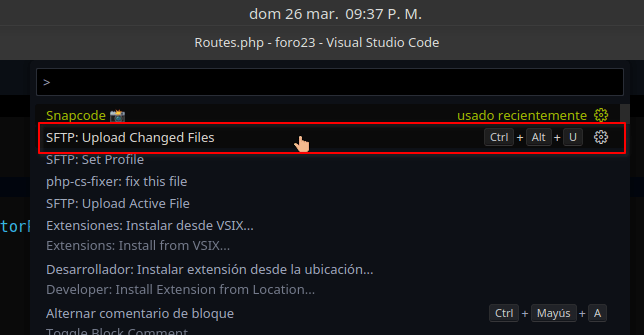
Para esta opción es necesario trabajar en un repositorio GIT para el SFTP, detecte los cambios y se suban solo estos archivos
Ahora ya sabes una manera más de agilizar el despliegue de tus proyectos, olvidarte de tener que conectarte manualmente a través de un cliente FTP y actualizar tus archivos directamente desde Visual Studio Code.